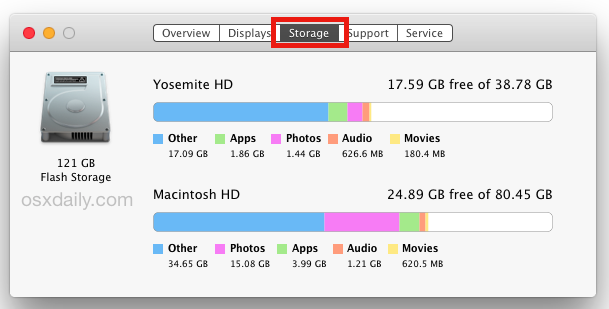Para los usuarios de iPhone y iPad que ya se han actualizado a iOS 9,…
¿Qué es “Otro” espacio de almacenamiento en Mac y cómo limpiarlo?
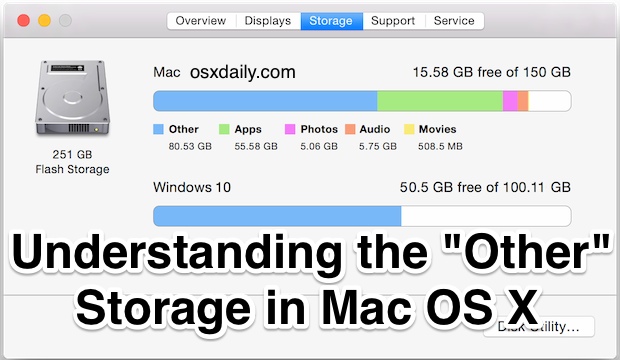
Muchos usuarios de Mac revisan la pestaña Acerca de este almacenamiento de Mac para obtener una descripción general rápida del uso de espacio en disco, y muchos verán un espacio de almacenamiento “Otro” bastante grande ocupando la capacidad del disco en sus unidades. Si esto le suena familiar, probablemente sea porque iOS a menudo tiene un espacio de almacenamiento Otro bastante grande, pero ahí es donde terminan las similitudes, y en Mac OS es mucho más fácil rastrear exactamente qué es “Otro”. Esto se debe básicamente a que la Mac tiene un sistema de archivos y directorios del sistema accesibles para el usuario, mientras que esos elementos correspondientes en iOS están en gran parte ocultos para el usuario.
Tomemos un momento para verificar el espacio de almacenamiento en cualquier Mac, y luego aprendamos un poco más sobre el Otro espacio en Mac OS X, qué es y cómo se puede reducir el tamaño del almacenamiento “Otro” en una Mac si la computadora se está quedando sin espacio disponible en disco.
Cómo comprobar el almacenamiento “Otro” en Mac OS X
Si tiene curiosidad por ver cuántos archivos y elementos en una unidad Mac están clasificados por MacOS y Mac OS X como “Otro” almacenamiento consumido, puede consultar el panel de la ventana Acerca de esta Mac:
- Haz clic en el menú Apple y elige “Acerca de esta Mac”.
- Busque en la pestaña “Almacenamiento” para encontrar Otros datos en la unidad Mac
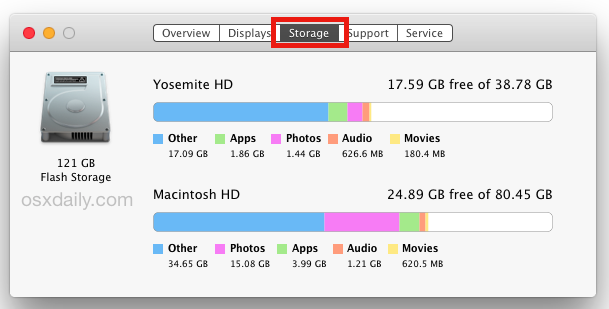
El Otro almacenamiento es el elemento azul en las nuevas versiones de OS X y el elemento amarillo en el gráfico en versiones anteriores de Mac OS X, independientemente, Otro es visible en cualquier versión moderna de Mac OS X.
En versiones anteriores a Mac OS X 10.10, deberá hacer clic en “Más información” en la pantalla Acerca de esta Mac para ver la pestaña Almacenamiento; de lo contrario, todo lo demás es igual.
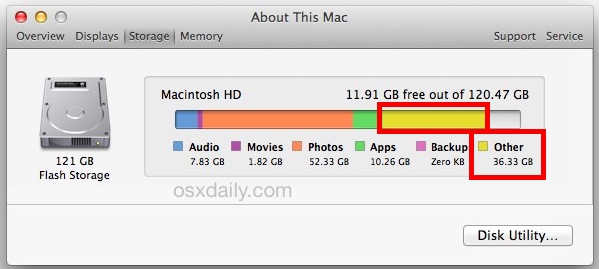
El tamaño de Otro suele ser bastante grande en Mac OS X y varía considerablemente, como puede ver en las diversas capturas de pantalla aquí, pero nuevamente, esto no es algo de lo que preocuparse demasiado, como podría ser en el mundo de iOS. No obstante, puede ser valioso saber qué otras cosas son, especialmente en caso de que se esté quedando sin espacio en el disco.
¿Qué es exactamente “Otro” almacenamiento en Mac?
Quizás Otro está ocupando una tonelada de espacio, entonces, ¿qué es exactamente ese almacenamiento “Otro” en una Mac? Esencialmente, es cualquier cosa que Mac OS no asigne a los tipos de almacenamiento especificados de aplicaciones, copias de seguridad, audio, películas, copias de seguridad y fotos. Eso significa que una lista muy amplia de elementos se considerará como Otros, incluidas cosas como las siguientes:
- Documentos y tipos de archivos, incluidos PDF, doc, PSD, etc.
- Archivos e imágenes de disco, incluidos cremalleras, dmg, iso, etc.
- Varios tipos de datos personales y de usuario
- Cualquier cosa en las carpetas del sistema de Mac OS X, desde archivos temporales, intercambio, voces, etc.
- Elementos de la biblioteca de usuario como soporte de aplicaciones, archivos de iCloud, protectores de pantalla, etc.
- Cachés de usuario y cachés del sistema, incluidos elementos como cachés del navegador y archivos multimedia de mensajes almacenados localmente
- Fuentes, accesorios de aplicaciones, complementos de aplicaciones y extensiones de aplicaciones
- Varios archivos y tipos de archivos no reconocidos por Spotlight, por ejemplo, el disco duro de una máquina virtual, particiones de Windows Boot Camp, etc.
Como puede ver, esto no es basura o desorden innecesarios. Básicamente, todo lo que no sea uno de los tipos de medios que especifica la pestaña Almacenamiento se mostrará como “Otro”.
Esto hace que el almacenamiento “Otro” de Mac OS X sea un poco diferente de la misma etiqueta aplicada al almacenamiento de iOS, y aunque puede haber algunos cachés inflados y otra basura, es más probable que el almacenamiento Otro en una Mac tenga sentido. Esto a menudo contrasta con la a veces opaca y peculiar Otra capacidad de almacenamiento en iOS, que puede ser cualquier cosa, desde cachés mal manejados hasta datos que no se eliminan correctamente cuando se eliminan aplicaciones o medios, o incluso etiquetas mal asignadas, si se encuentra con un Otro espacio hinchado en sus dispositivos móviles, normalmente puede recuperar y eliminar el almacenamiento Otro iOS eliminando las aplicaciones hinchadas, sus datos y luego restaurando un iPhone o iPad desde una copia de seguridad como se describe aquí.
Cómo limpiar “Otro” almacenamiento en una Mac
En términos generales, el Otro almacenamiento en una Mac no es algo de lo que preocuparse demasiado a menos que se esté quedando sin espacio en disco. Si desea intentar limpiar la Otra capacidad de almacenamiento en Mac OS, querrá buscar en las siguientes ubicaciones los datos y archivos que ya no necesita.
Yendo más allá, puede aplicar algunas técnicas más amplias para liberar espacio de almacenamiento en disco y el Otro espacio. Estos artículos, sin duda, resultarán invaluables si está intentando localizar archivos grandes en una Mac y recuperar la capacidad del disco en cualquier máquina Mac OS X:
Como es habitual con la eliminación de elementos en Mac OS X, siempre haga una copia de seguridad de su Mac con Time Machine antes de comenzar y no elimine elementos de los que no esté seguro.
Si bien los archivos del sistema y las cachés se incluyen en “Otros”, es casi seguro que no desee modificar el directorio / System o cualquier otro directorio raíz o carpeta del sistema.
¿Qué pasa con los archivos de sistema, temporales y cachés del sistema hinchados “Otros”?
Para borrar los cachés de nivel del sistema Mac OS X, los archivos temporales, los archivos de memoria virtual, las imágenes de suspensión y otras cosas que podrían contarse en contra de Otro almacenamiento, reiniciar la Mac suele ser suficiente. No intente modificar nada en la carpeta del sistema a menos que sea un usuario experto que sepa exactamente lo que está haciendo y por qué; de lo contrario, es casi seguro que romperá algo. Si lo desea, también puede utilizar herramientas de terceros como Onyx para borrar los cachés de forma segura, aunque rara vez es necesario.
Finalmente, tenga en cuenta que las particiones Boot Camp de Windows y Linux también se mostrarán como Otro, y no se pueden reducir sin eliminar esas unidades. Esto se demuestra con Windows 10 y Mac OS X 10.11 en la misma unidad con particiones de arranque dual:
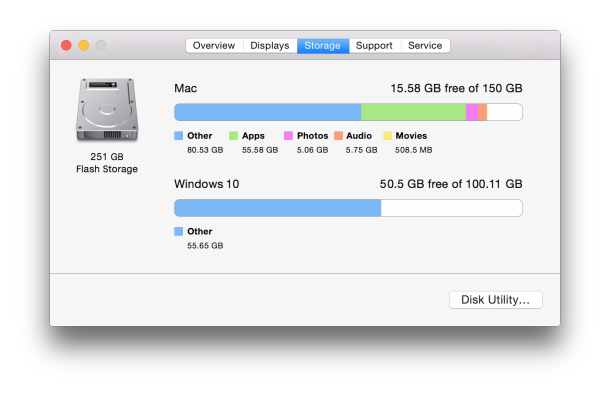
Liberar espacio adicional en disco en Mac
El espacio “Otro” puede ser un poco misterioso a primera vista, pero a veces diferentes tipos de archivos y datos en la Mac es lo que está causando la desaparición del espacio de almacenamiento. A continuación, se ofrecen algunos consejos generales para liberar espacio en disco adicional en una Mac:
¿Tiene algún truco para liberar el Otro almacenamiento en la Mac o recuperar la capacidad del disco en MacOS y Mac OS X? Háznoslo saber en los comentarios.